ПРИМЕЧАНИЕ. Справочные сведения о выборе между этими двумя режимами см. в ответе 360023220114.
Включение режима встроенной памяти
Чтобы включить режим встроенной памяти, выполните следующие действия.
-
Запустите программное обеспечение Logitech Gaming Software:
Пуск > Все программы > Logitech > Logitech Gaming Software 8.x
-
Убедитесь, что голубая метка рядом с этим значком находится слева.
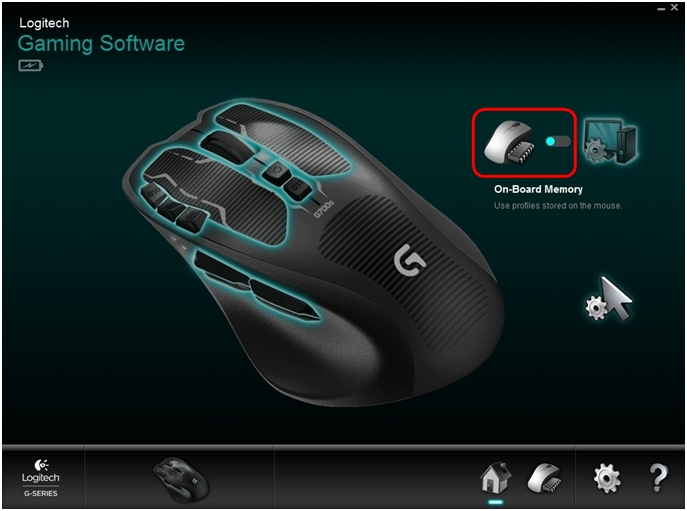
Теперь мышь будет в режиме встроенной памяти, а все настройки будут записываться непосредственно в мышь.
Настройка режима встроенной памяти
Чтобы настроить режим встроенной памяти, выполните следующие действия.
-
Запустите программное обеспечение Logitech Gaming Software:
Пуск > Все программы > Logitech > Logitech Gaming Software 8.x
-
Щелкните подсвеченный значок с изображением указателя мыши и шестеренки.
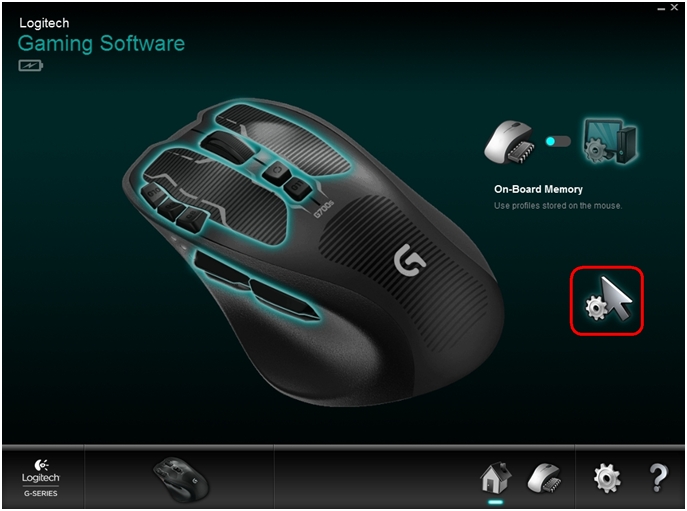
На экране появится окно настройки.
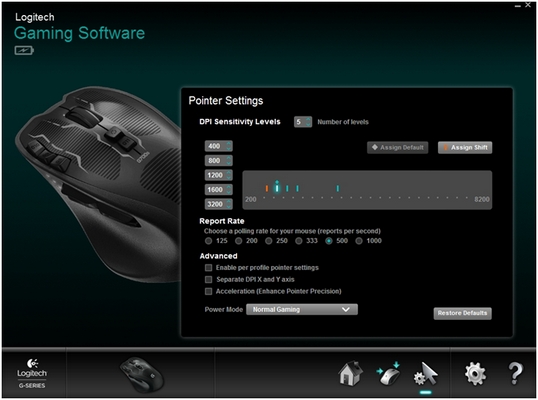
-
В разделе Профили выберите профиль, чтобы приступить к настройке параметров указателя и назначений кнопок. Параметры указателя и назначения кнопок можно настраивать отдельно для каждого профиля. Чтобы переименовать профиль, дважды щелкните его имя. Дополнительные сведения об использовании нескольких встроенных профилей см. в ответе 360023220114.
-
В разделе Уровни чувствительности DPI перетащите отметку на шкале. Для каждого уровня разрешения DPI, который вы задаете, будет отображаться отметка. Можно задать четыре уровня.
ПРИМЕЧАНИЕ. При желании можно отредактировать список значений DPI слева от шкалы, задав значения в диапазоне от 200 до 2500. Для каждого заданного уровня разрешения DPI будет отображаться отметка значения, округленного с точностью до 50. Например, если ввести значение 632, программа округлит его до 650 точек на дюйм.
-
Назначить по умолчанию — один из уровней разрешения DPI всегда должен быть задан в качестве значения по умолчанию (обязательно). Чтобы изменить значение по умолчанию, щелкните уровень разрешения DPI, над которым не отображается синий ромб, а затем нажмите кнопку Назначить по умолчанию. К этому уровню разрешения DPI мышь будет возвращаться при следующих действиях:
- нажатие кнопки разрешения DPI по умолчанию;
- переключение между профилями;
- включение питания компьютера;
- возвращение компьютера из спящего режима.
ПРИМЕЧАНИЕ. Значение сдвига DPI нельзя назначить в режиме встроенной памяти. Дополнительные сведения о назначении сдвига DPI в режиме автоматического распознавания игры см. в ответе 360023220114.
-
-
Измените параметр Частота опроса, если хотите установить значение, отличное от заданного по умолчанию значения 500 откликов в секунду (время реакции 2 мс). Параметр «Частота опроса» позволяет выбирать, как часто мышь передает компьютеру сведения о своем местоположении. Значение можно установить в диапазоне от 125 в секунду (время реакции 8 мс) до 1000 в секунду (время реакции 1 мс). Вы можете:
- снизить нагрузку на процессор за счет уменьшения частоты опроса;
- повысить чувствительность мыши за счет повышения частоты опроса.
СОВЕТ. Для большинства компьютеров рекомендуется частота опроса, равная 500.
-
Чтобы изменить назначение кнопки, щелкните изображение кнопки правой кнопкой мыши и выберите пункт Edit (Изменить).
-
Кнопке можно назначить функцию Mouse Function (Функция мыши) или Keystroke (Сочетание клавиш).

Обратите внимание, что при назначении кнопке сочетания клавиш программа запоминает нажимаемые модификаторы. Например, чтобы назначить сочетание клавиш Ctrl+Alt+3, нужно нажать и отпустить клавишу Ctrl, затем Alt, затем 3. Чтобы удалить клавиши модификаторов, нажмите кнопку Очистить.
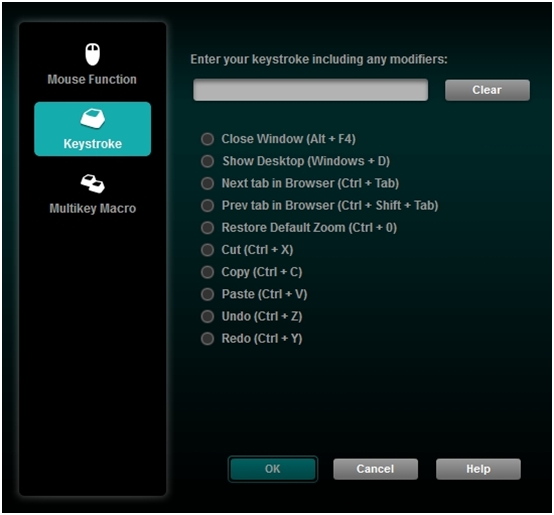
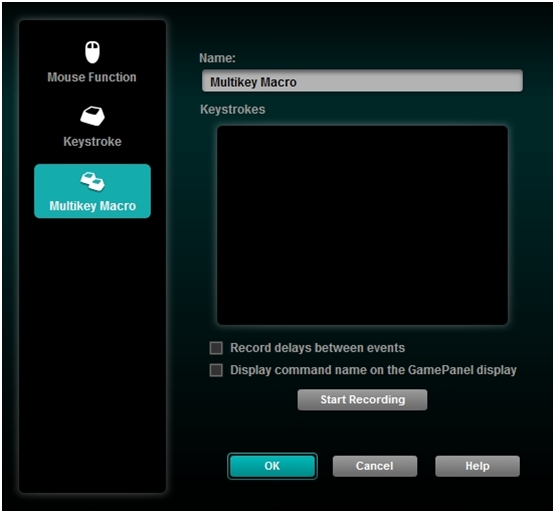
-
Нажмите кнопку ОК, чтобы сохранить заданную функцию для кнопки.
ВАЖНОЕ ПРИМЕЧАНИЕ. Компания Logitech больше не поддерживает и не обслуживает Средство обновления микропрограммы. Мы настоятельно рекомендуем использовать Logi Options+ для ваших поддерживаемых устройств Logitech. Мы работаем, чтобы помочь вам в этом переходе.
ВАЖНОЕ ПРИМЕЧАНИЕ. Компания Logitech больше не поддерживает и не обслуживает Logitech Preference Manager. Мы настоятельно рекомендуем использовать Logi Options+ для ваших поддерживаемых устройств Logitech. Мы работаем, чтобы помочь вам в этом переходе.
ВАЖНОЕ ПРИМЕЧАНИЕ. Компания Logitech больше не поддерживает и не обслуживает Logitech Control Center. Мы настоятельно рекомендуем использовать Logi Options+ для ваших поддерживаемых устройств Logitech. Мы работаем, чтобы помочь вам в этом переходе.
ВАЖНОЕ ПРИМЕЧАНИЕ. Компания Logitech больше не поддерживает и не обслуживает Logitech Connection Utility. Мы настоятельно рекомендуем использовать Logi Options+ для ваших поддерживаемых устройств Logitech. Мы работаем, чтобы помочь вам в этом переходе.
ВАЖНОЕ ПРИМЕЧАНИЕ. Компания Logitech больше не поддерживает и не обслуживает программное обеспечение Unifying. Мы настоятельно рекомендуем использовать Logi Options+ для ваших поддерживаемых устройств Logitech. Мы работаем, чтобы помочь вам в этом переходе.
ВАЖНОЕ ПРИМЕЧАНИЕ. Программное обеспечение SetPoint больше не поддерживается и не обслуживается компанией Logitech. Мы настоятельно рекомендуем использовать Logi Options+ для ваших поддерживаемых устройств Logitech. Мы работаем, чтобы помочь вам в этом переходе.
Вопросы и ответы
Для этого раздела нет продуктов
